خوش آموز درخت تو گر بار دانش بگیرد، به زیر آوری چرخ نیلوفری را
نحوه تراز کردن متن در سلولهای جدول Word
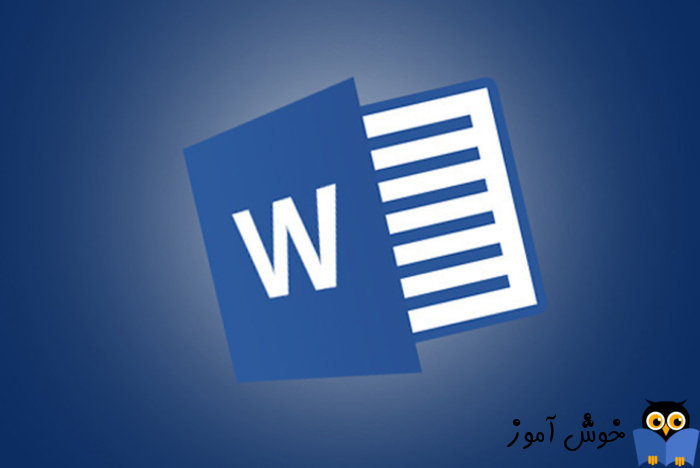
تراز کردن متن در Microsoft Word بسیار ساده است. در ریبون بالا در تب Home، دکمه مخصوص برای چپ چین، راست چین و یا وسط چین کردن متون وجود دارد که به شما امکان تایپ در زبان های مختلف و همچین شیک تر کردن سند ورد کمک می کند. تراز متن برای هر پاراگراف می تواند متفاوت باشد. در جاهایی که تراز کردن متون بسیار ساده است، ولی در جداول به سادگی متن هایی که بصورت عادی در ورد تایپ می کنید، ساده نیست. دکمه های مخصوصی در ورد برای اینکار وجود دارد ولی برای افرادی که مهارت زیادی در ورد ندارند، این گزینه ها ممکن است گیج گننده به نظر برسد.

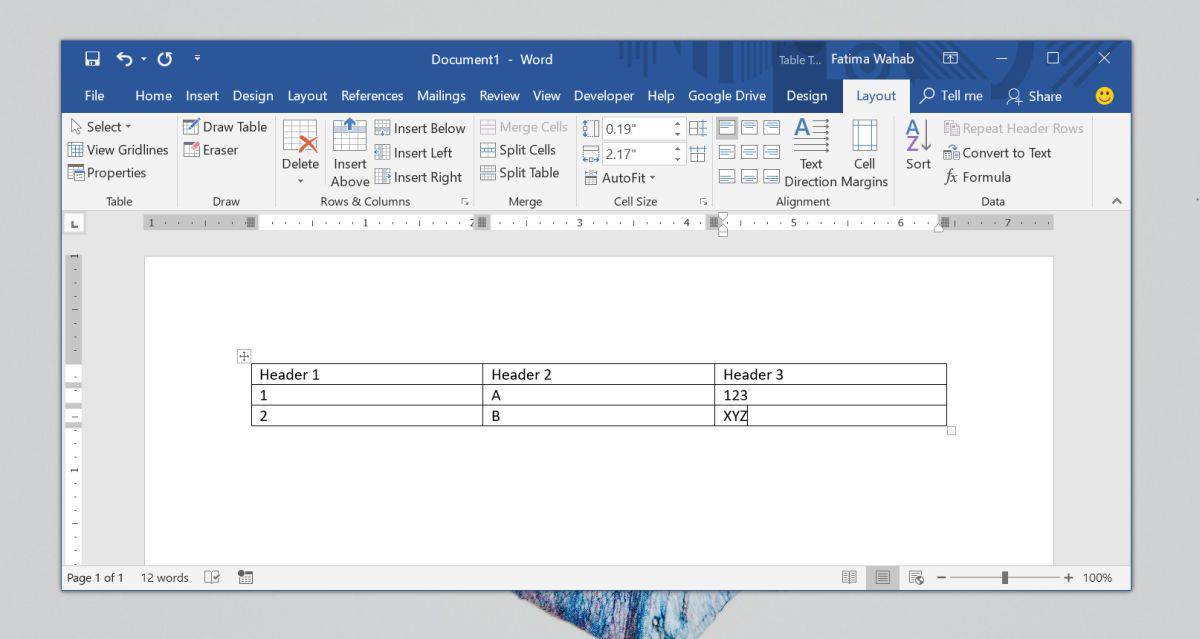
برای تغییر در تراز، داخل سلول مورد نظرتان کلیک کنید. سپس به تب Layout بروید و در قسمت Alignment، چیزی که به دنبال آن هستید را خواهید یافت.
در قسمت Alignment شما 9 دکمه برای تراز کردن متن در جدول Microsoft Word را مشاهده خواهید کرد. از چپ به راست و از بالا به پایین دکمه ها به شما امکان می دهند متن را به راست و بالا ، وسط چین و بالا و چپ و بالا تنظیم کنید. ردیف دوم به شما امکان می دهد متن را از سمت راست و از بالا تراز کنید. متن را از سمت راست و بالا متمرکز کنید ، متن را از سمت چپ تراز کنید و از بالا آن را وسط چین کنید. ردیف سوم به شما امکان می دهد متن را از چپ و پایین سلول تنظیم کنید، متن را از راست و پایین سلول تراز کنید و در آخر متن را در سمت چپ و پایین سلول تنظیم کنید.

اگر یک سلول را به 9 قسمت تقسیم کنید، همگی این حالتها را در این تنظیمات خواهید داشت. اگر سلولها و متن داخل سلولها یک اندازه باشند، با تراز متون داخل جدول بصورت دلخواه، ظاهر جدول زیباتر شده و خواندن اطلاعات جدول ساده تر می شود. حتی اگر متن داخل سلولهای جداول هم اندازه نباشند، باز هم با تراز بندی کردن سلولها، خواهید دید که خواندن آنها ساده تر خواهد شد.
ضمنا اگر جدول شما در اکسل باشد، شما می توانید آن جدول Excel را در Word اضافه کنید.

Align Text Inside Tables
زمانی که جدولی را در ورد ایجاد می کنید و در سلولهای جدول متن مورد نظرتان را وارد می کنید، به صورت پیشفرض به سمت چپ تراز می شوند مگر در زبان هایی مانند زیان فارسی یا عربی که از سمت راست شروع می شوند. در مورد سلول های جدول ، دو تراز وجود دارد که باید در نظر بگیرید. تراز از چپ، تراز از راست، تراز وسط چین که بر حسب سایز چپ و راست سلول محاسبه می شود، تراز بالا، تراز پایین که بر اساس اندازه سلول از بالا به پایین محاسبه می شود. به صورت پیشفرض اگر زیان انگلیسی باشد، از سمت چپ و بالا تراز می شود و در فارسی از راست و بالا تراز می شود.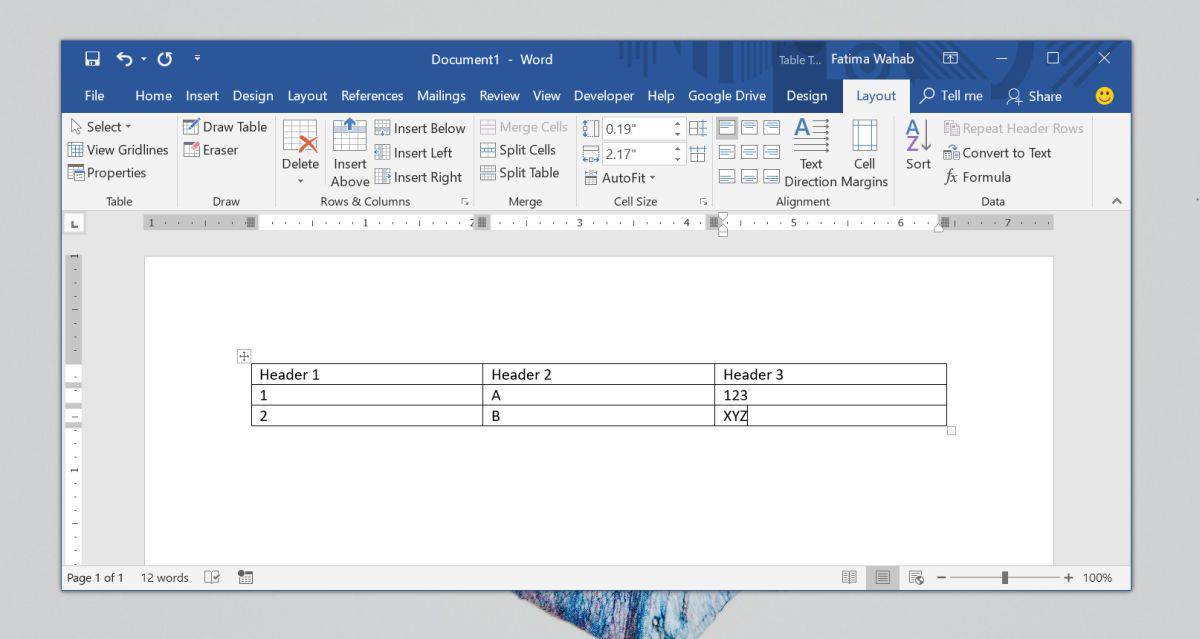
برای تغییر در تراز، داخل سلول مورد نظرتان کلیک کنید. سپس به تب Layout بروید و در قسمت Alignment، چیزی که به دنبال آن هستید را خواهید یافت.
در قسمت Alignment شما 9 دکمه برای تراز کردن متن در جدول Microsoft Word را مشاهده خواهید کرد. از چپ به راست و از بالا به پایین دکمه ها به شما امکان می دهند متن را به راست و بالا ، وسط چین و بالا و چپ و بالا تنظیم کنید. ردیف دوم به شما امکان می دهد متن را از سمت راست و از بالا تراز کنید. متن را از سمت راست و بالا متمرکز کنید ، متن را از سمت چپ تراز کنید و از بالا آن را وسط چین کنید. ردیف سوم به شما امکان می دهد متن را از چپ و پایین سلول تنظیم کنید، متن را از راست و پایین سلول تراز کنید و در آخر متن را در سمت چپ و پایین سلول تنظیم کنید.

اگر یک سلول را به 9 قسمت تقسیم کنید، همگی این حالتها را در این تنظیمات خواهید داشت. اگر سلولها و متن داخل سلولها یک اندازه باشند، با تراز متون داخل جدول بصورت دلخواه، ظاهر جدول زیباتر شده و خواندن اطلاعات جدول ساده تر می شود. حتی اگر متن داخل سلولهای جداول هم اندازه نباشند، باز هم با تراز بندی کردن سلولها، خواهید دید که خواندن آنها ساده تر خواهد شد.
ضمنا اگر جدول شما در اکسل باشد، شما می توانید آن جدول Excel را در Word اضافه کنید.





نمایش دیدگاه ها (2 دیدگاه)
دیدگاه خود را ثبت کنید: